Tin tức
11 bước tạo Wildcard SSL trên NAS Synology
Việc bảo vệ thông tin truy cập trực tuyến, đặc biệt là website của doanh nghiệp, đang trở nên ngày càng quan trọng. Giải pháp Wildcard SSL ra đời, đảm bảo an toàn và bảo mật cho nhiều tên miền phụ và một tên miền chính. Trong bài viết này, Mstartech sẽ hướng dẫn bạn cách tạo chứng chỉ Wildcard SSL trên NAS Synology đơn giản, hiệu quả.
Mục lục nội dung
Wildcard SSL là gì?
Wildcard SSL là một chứng chỉ SSL cho phép người dùng bảo vệ cả tên miền chính và các tên miền phụ thông qua việc sử dụng ký tự đại diện (thường là dấu hoa thị) để thay thế cho các ký tự khác. Điều này làm cho nó trở thành một giải pháp linh hoạt cho việc bảo vệ nhiều subdomain của một domain duy nhất trong một lượt cài đặt.
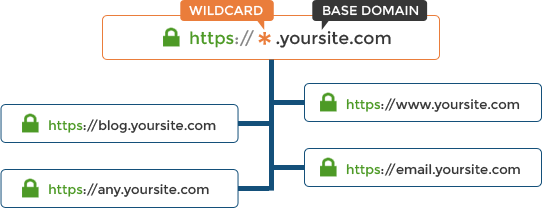
Wildcard SSL là gì? (Nguồn: Internet)
Lợi ích khi tạo Wildcard SSL trên NAS Synology
- Thuận tiện trong quá trình quản lý: Quản lý chứng chỉ SSL trên Control Panel của Synology là một quá trình thuận tiện và dễ dàng, giúp tiết kiệm thời gian, công sức trong quá trình cài đặt và quản lý. Tính năng tự động gia hạn chứng chỉ Wildcard SSL giúp đảm bảo SSL luôn được cập nhật và hoạt động hiệu quả.
- Độ bảo mật cao: Wildcard SSL trên NAS Synology giúp tăng độ bảo mật của toàn bộ hệ thống, đặc biệt là khi doanh nghiệp có nhiều tên miền phụ.
11 bước tạo Wildcard SSL trên NAS Synology
Bước 1: Truy cập Package Center và tìm từ khóa “Docker” > Tiến hành cài đặt Docker trên NAS Synology. Nếu đã cài đặt Docker trước đó, bạn chọn Installed > Chọn Open ứng dụng Docker.
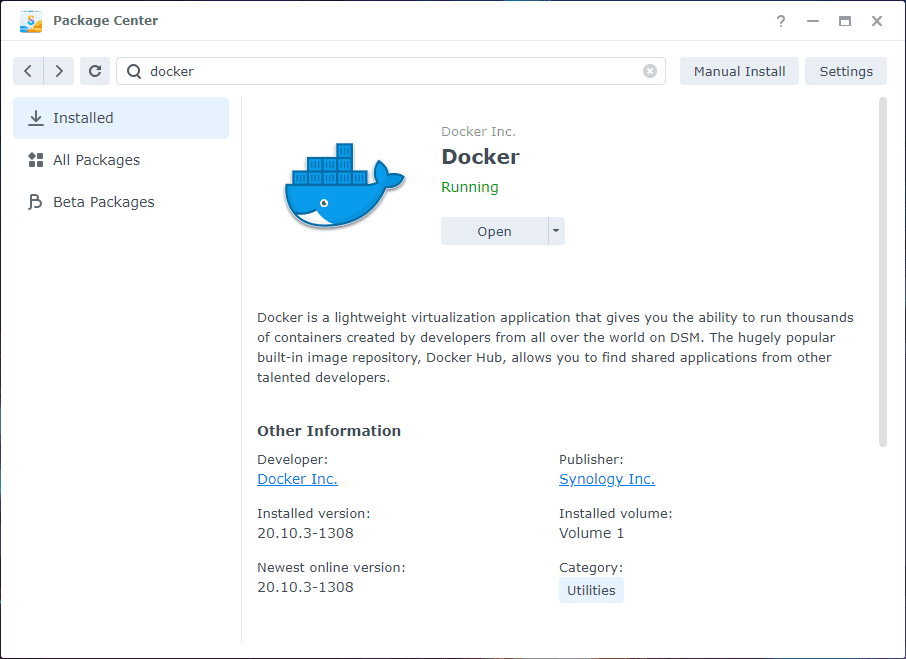
Bước 2: Đưa tên miền về Cloudflare giúp quản lý DNS.
Bước 3: Tự động cập nhật IP DDNS về Cloudflare theo bài viết Cấu hình DDNS trên NAS Synology.
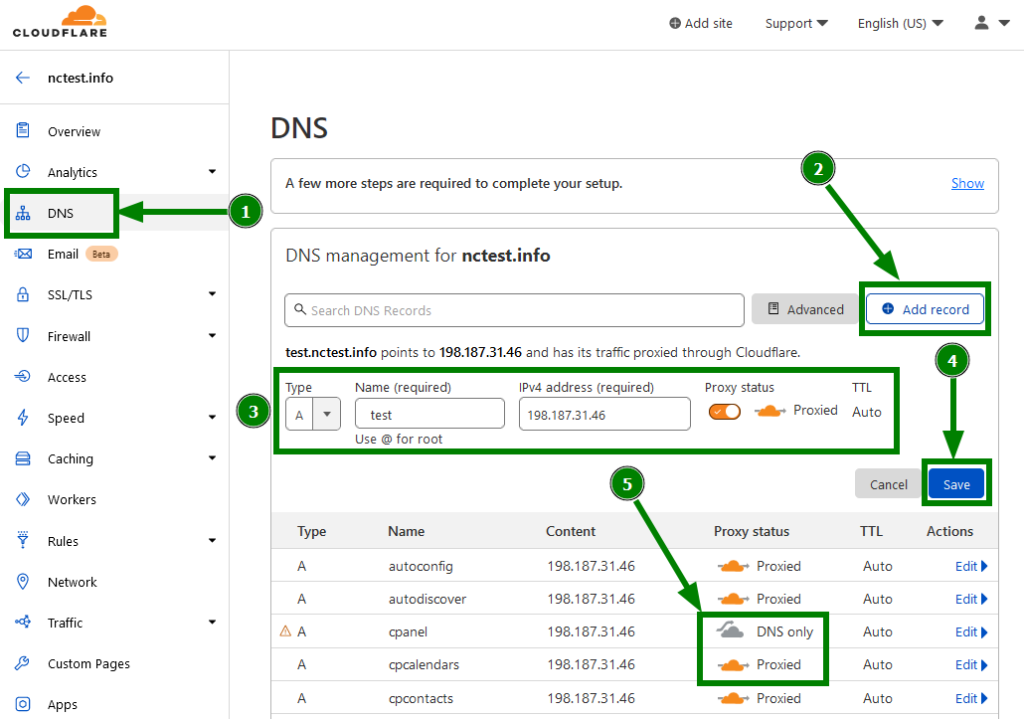
Bước 4: Truy cập Control Panel > Chọn Task Scheduler.
Bước 5: Chọn Create > Scheduled Task > Chọn User-defined script.
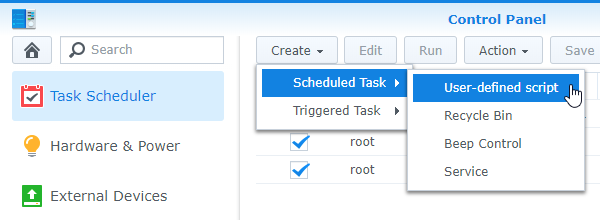
Bước 6: Trên màn hình hiển thị, lần lượt truy cập vào các mục sau:
- Trong Tab General:
- Task: Nhập tên dự án đang cần tạo Wildcard SSL trên NAS Synology.
- User: Chọn root.
- Không tick vào Enabled.
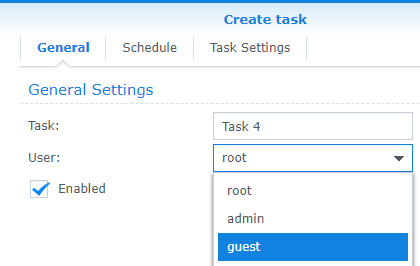
- Trong Tab Schedule:
-
- Tick chọn Run on following date.
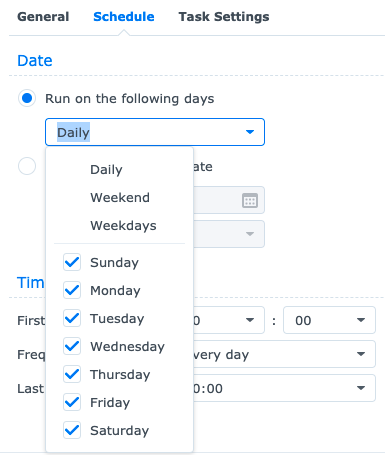
- Trong Tab Task Settings:
- Notification: Nhập địa chỉ email để nhận thông báo khi chạy xong.
- User-defined script: Nhập các dòng thực thi lệnh. Trong bài viết này, Mstartech sẽ nhập docker run… vì đang chạy Docker trên NAS.
- Copy nội dung phía dướidẫn và điền vào các trường:
- -e URL: Điền tên domain.
- -e EMAIL: Điền email doanh nghiệp.
- -v /volume1/docker/Swag:/config (Sửa phần bôi đậm thành đường dẫn đến thư mục lưu cấu hình Swag).
docker create \
–name=[Ten-du-an]\
–cap-add=NET_ADMIN \
-e PUID=1026 \
-e PGID=100 \
-e TZ=Asia/[Dia_chi_doanh_nghiep]\
-e URL=[URL domain]\
-e SUBDOMAINS=wildcard \
-e VALIDATION=dns \
-e DNSPLUGIN=cloudflare \
-e EMAIL=[Email doanh nghiep]\
-e DHLEVEL=2048 \
-v /volume1/docker/Swag:/config \
–restart unless-stopped \
linuxserver/swag
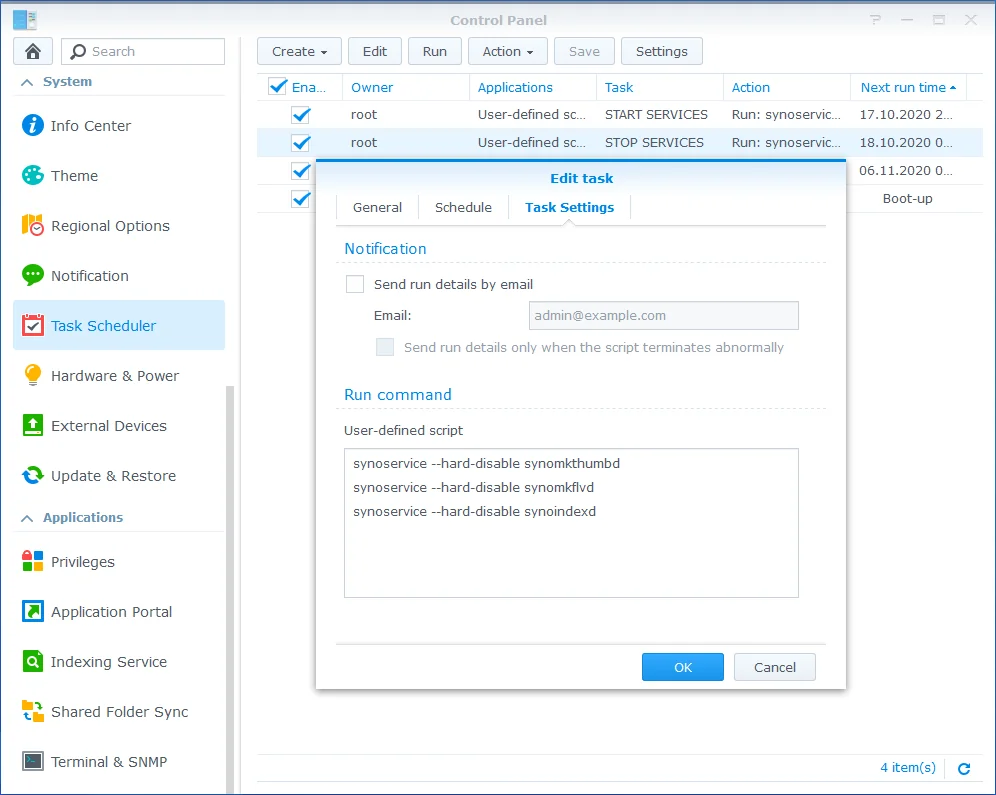
Bước 7: Chạy Task Scheduler và đợi hệ thống cài đặt.
Bước 8: Tiến hành chạy container đã tạo để lấy file cấu hình.
Bước 9: Tắt container và chỉnh sửa file cấu hình /volume1/docker/Swag/dns-conf/cloudflare.ini tại trường:
- dns_cloudflare_email: Điền email doanh nghiệp.
- dns_cloudflare_api_key: Nhập API Key.
Bước 10: Chạy lại container để có file chứng chỉ tại /volume1/docker/Swag/etc/letsencrypt/archive.
Bước 11: Tải và thêm các file chứng chỉ Wildcard SSL vào DSM.
Việc tạo Wildcard SSL trên NAS Synology giúp bảo vệ tên miền chính và các tên miền phụ của doanh nghiệp, đồng thời tối ưu hóa quy trình quản lý bảo mật cho nhiều tên miền phụ. Thông qua 11 bước tạo Wildcard SSL trên NAS Synology chi tiết của Mstartech, bạn có thể dễ dàng cài đặt chứng chỉ SSL để tận hưởng lợi ích bảo mật mà nó mang lại.
Để được hỗ trợ kỹ thuật chi tiết kể cả sau khi mua NAS Synology, hãy đến với Mstar Corp. Chúng tôi cam kết cung cấp sản phẩm chất lượng, chính hãng 100% và hỗ trợ kỹ thuật tận tâm, chuyên nghiệp bởi đội ngũ chuyên viên kỹ thuật giàu kinh nghiệm, đảm bảo hiệu quả sử dụng của sản phẩm.




[codfe_posts_related]